विज्ञापन
अपने नेटवर्क पर किसी भी दो कंप्यूटरों के बीच फ़ाइलों को जल्दी से साझा करें। Nitroshare लिनक्स, मैक और विंडोज के लिए एक एप्लिकेशन है जो स्थानीय फ़ाइल साझाकरण को सरल बनाता है: बस क्लिक करें और खींचें। फ़ाइलें प्राप्त कंप्यूटर के डेस्कटॉप (या यदि आप चाहें तो किसी अन्य फ़ोल्डर) पर समाप्त हो जाएंगे।
यह मुश्किल नहीं है Windows में, फ़ाइल साझाकरण सहित होम नेटवर्किंग सेट अप करें होम नेटवर्किंग के बारे में आपको जो कुछ भी जानना चाहिएहोम नेटवर्क सेट करना उतना कठिन नहीं है जितना आप सोचते हैं कि यह है। अधिक पढ़ें तथा OS X Lion में Macs के बीच एक त्वरित फ़ाइल-साझाकरण सुविधा शामिल है. यदि आप दो अलग-अलग ऑपरेटिंग सिस्टम चलाने वाले कंप्यूटरों के बीच एक फ़ाइल को जल्दी से साझा करना चाहते हैं, हालांकि, चीजें जल्दी से जटिल हो सकती हैं।
नाइट्रोशर के साथ नहीं। यह कार्यक्रम आपको एक बॉक्स देता है जिसे आप किसी भी फ़ाइल या फ़ाइलों के संग्रह को खींच सकते हैं। एक प्राप्त कंप्यूटर चुनें और आप मूल रूप से काम कर रहे हैं: एक त्वरित स्थानांतरण शुरू हो जाएगा।
यह कार्यक्रम समान नेटवर्क पर कंप्यूटर के बीच फ़ाइलों को साझा करने के लिए है; यह इंटरनेट पर काम नहीं करता है।
नाइट्रोशर की स्थापना
पहली चीजें पहले: आपके कंप्यूटर के लिए आवश्यक नाइट्रोशेयर का संस्करण डाउनलोड करें. आप लिनक्स के लिए DEB और RPM पैकेज के साथ विंडोज और मैक के लिए इंस्टॉलर पाएंगे (मैंने Ubuntu 12.04 और विंडोज 7 का उपयोग करके परीक्षण किया)।
सॉफ़्टवेयर स्थापित होने के बाद, इसे अपने कंप्यूटर पर प्रारंभ करें और कॉन्फ़िगरेशन प्रक्रिया से गुजरें:
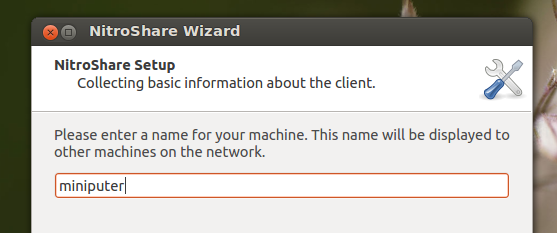
सुनिश्चित करें कि हर कंप्यूटर का एक विशिष्ट नाम है, अन्यथा यह जल्दी से भ्रमित हो सकता है। चुनें कि क्या आप सूचनाएं देखना चाहते हैं, और कितनी बार:
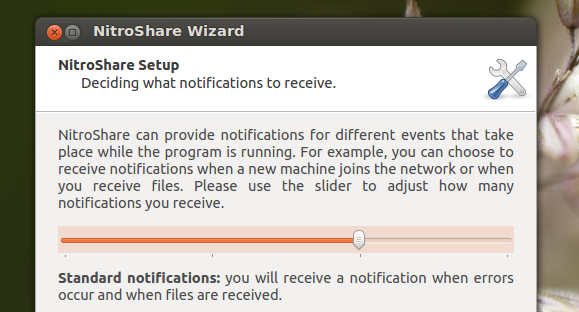
यदि आप चाहें, तो आप इसे बाद में बदल सकते हैं, इसलिए इसके बारे में चिंता करने में बहुत समय नहीं लगेगा। यदि आप दो या अधिक कंप्यूटर सेट करते हैं, तो उन्हें एक-दूसरे को ढूंढना चाहिए - यदि नहीं, तो अपनी फ़ायरवॉल सेटिंग्स को आवश्यकतानुसार समायोजित करें। एक बार जब सब कुछ काम कर रहा है, तो प्रोग्राम सिस्टम ट्रे में बैठ जाएगा और फ़ाइलों को छोड़ने के लिए एक छोटी खिड़की नीचे-दाईं ओर दिखाई देगी।
नाइट्रोशर का उपयोग करना
ऐसे दो तरीके हैं जिनसे आप एक फ़ाइल या कई फाइलें भेज सकते हैं। आप ट्रे आइकन पर राइट-क्लिक कर सकते हैं और उस कंप्यूटर को पा सकते हैं जिसे आप फाइल भेजना चाहते हैं:
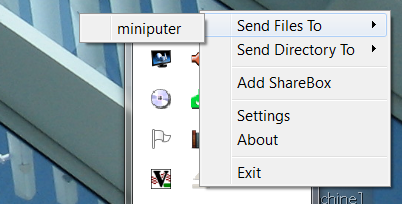
यह सामान्य संदर्भ संवाद लाएगा, जिससे आप फ़ाइलों का चयन कर सकते हैं। यदि यह बहुत अधिक काम की तरह लगता है, तो आप बस छोटी खिड़की से फाइल को ड्रैग और ड्रॉप कर सकते हैं नाइट्रोशर डेस्कटॉप के नीचे-दाईं ओर जोड़ता है:
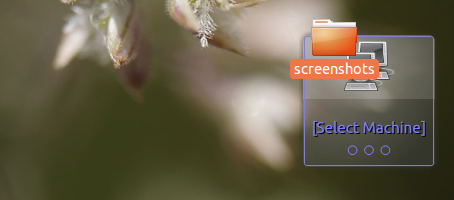
ऐसा करने के बाद, आप फ़ाइल को भेजने के लिए एक कंप्यूटर चुन पाएंगे। डिफ़ॉल्ट रूप से, फ़ाइलों को प्राप्त करने वाले कंप्यूटर को हस्तांतरण शुरू होने से पहले उन्हें स्वीकार करना होगा। प्राप्तकर्ता कंप्यूटर पर, इस तरह एक संकेत देखें:
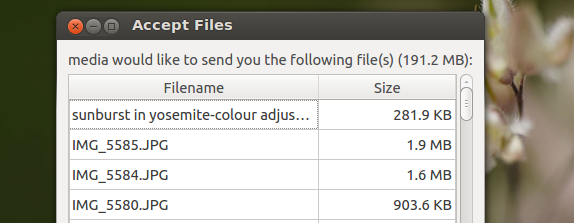
वैकल्पिक रूप से, आप सेटिंग्स बदल सकते हैं ताकि फाइलें स्वतः स्वीकार हो जाएं; ट्रे आइकन के माध्यम से वरीयताओं की खिड़की खोजें। आप यह भी बदल सकते हैं कि फ़ाइलें कहाँ समाप्त होती हैं, यदि आप चाहें - तो वे डिफ़ॉल्ट रूप से डेस्कटॉप पर समाप्त होती हैं।
फ़ाइलों को सीधे नेटवर्क पर स्थानांतरित किया जाता है; नाइट्रोशेयर से जुड़ी कोई क्लाउड सेवा नहीं है। बस स्पष्ट होने के लिए: आप इंटरनेट पर फ़ाइलों को दूसरे कंप्यूटर पर भेजने के लिए इस सेवा का उपयोग नहीं कर सकते।
उबंटू पीपीए
उबंटू उपयोगकर्ता वैकल्पिक रूप से एक पीपीए का उपयोग करके इस सॉफ़्टवेयर को स्थापित कर सकते हैं। कमांड लाइन खोलें और इन कमांड को दर्ज करें:
सूडो ऐड-एप्ट-रिपोजिटरी पीपीए: जॉर्ज-एडिसन 55 / नाइट्रोशेयर
sudo apt-get update
sudo apt-get install नाइट्रोशर
पहला आदेश पीपीए जोड़ता है; दूसरा आपकी पैकेज सूची को अद्यतन करता है; तीसरा नाइट्रोशर स्थापित करता है। PPA के उपयोग से यह सुनिश्चित होता है कि नाइट्रोशर उबंटू पर अप-टू-डेट रहेगा।
निष्कर्ष
मैं नियमित रूप से उबंटू, विंडोज और ओएस एक्स कंप्यूटरों के बीच स्विच करता हूं, और तीनों प्रणालियों के बीच फाइलों को साझा करने के लिए इस तरह का एक सरल तरीका पाकर खुश हूं। मुझे बस क्लिक और ड्रैग करना है और फ़ाइल मेरे अन्य कंप्यूटर के डेस्कटॉप पर है - यह इससे भी सरल है ड्रॉपबॉक्स कुछ मायनों में।
आप एक कंप्यूटर से दूसरे कंप्यूटर पर फ़ाइलों को जल्दी कैसे कॉपी करते हैं? जैसा कि मैं हमेशा आपसे सीखना पसंद करता हूं, इसलिए मुझे नीचे टिप्पणी में बताएं।
जस्टिन पॉट पोर्टलैंड, ओरेगन में स्थित एक प्रौद्योगिकी पत्रकार है। वह प्रौद्योगिकी, लोगों और प्रकृति से प्यार करता है - और जब भी संभव हो तीनों का आनंद लेने की कोशिश करता है। आप अभी ट्विटर पर जस्टिन के साथ चैट कर सकते हैं।
